Om du letar efter ett lämpligt svar på "Hur laddar jag ner mina skrivardrivrutiner gratis?", då har du kommit till rätt ställe. Den här artikeln introducerar några av de enklaste sätten att uppdatera och installera nedladdningar av skrivardrivrutiner gratis på Windows PC. Läs vidare för att veta mer.
Skrivardrivrutinen är en viktig del av programvara som gör att ditt operativsystem kan kommunicera med den tillhörande skrivarenheten. Om drivrutinen inte har installerats korrekt på din dator, kan du stöta på ett antal buggyproblem som att skrivaren är offline eller att den inte fungerar. Därför är det oerhört viktigt att hålla dina skrivardrivrutiner uppdaterade dygnet runt om du vill njuta fullt ut av en smidig och problemfri utskriftsupplevelse. Med tanke på detta delar vi genom detta inlägg de bästa sätten att ladda ner och installera skrivardrivrutiner för HP, Epson, Canon och andra kända varumärken.
Mest rekommenderade metoden för gratis nedladdning av skrivardrivrutiner och programvara
Att manuellt söka efter de senaste Brother-, Canon- eller HP-skrivardrivrutinerna för nedladdningslänkar som motsvarar ditt operativsystem är en ganska omständlig och tidskrävande process. Så om du inte vill slösa bort din dyrbara tid, föreslår vi att du använder verktyget Bit Driver Updater för att automatiskt ladda ner och uppdatera alla dina skrivarprogramvarudrivrutiner på en gång. Tillsammans med att uppdatera gamla eller dåliga drivrutiner i ett nafs tar det din enhets hastighet och prestanda till nya höjder. För att få detta fantastiska verktyg GRATIS, klicka på knappen nedan.

Snabba och enkla metoder för nedladdning av skrivardrivrutiner gratis
Nedan finns några av de mest effektiva och icke-krångliga metoderna för att ladda ner skrivardrivrutiner gratis på Windows 10, 8 och 7.
Sätt 1: Gratis nedladdning av skrivardrivrutiner via tillverkarens officiella webbplats
Till ladda ner och uppdatera dina skrivardrivrutiner, kan du gå till den officiella supportwebbplatsen för din PC- eller enhetstillverkare, hitta den senaste versionen av den nödvändiga drivrutinen och installera den manuellt på din bärbara eller stationära dator.
Notera: För att hjälpa dig i varje steg av denna metod tar vi skrivardrivrutinen HP LaserJet P1102w som ett exempel här.
Här är de enkla instruktionerna som du behöver följa installera HP gratis skrivardrivrutin nedladdningar Windows 10 från dess officiella hemsida.
- Gå till tjänstemannen HP: s kundsupportwebbplats.
- Välj "Programvara och drivrutiner" alternativ från menyraden.
- På nästa skärm klickar du på kategorin Skrivare när du uppmanas att identifiera din produkt.
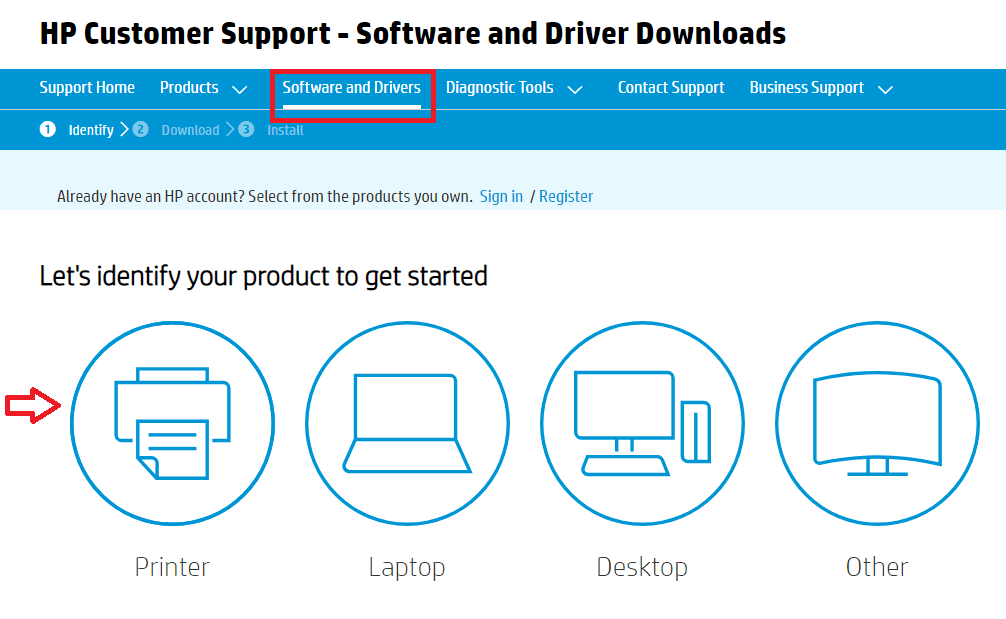
- I sökrutan skriver du namnet på din skrivare (t.ex. HP LaserJet P1102w) och väljer det från listan med frågeresultat som visas på skärmen.
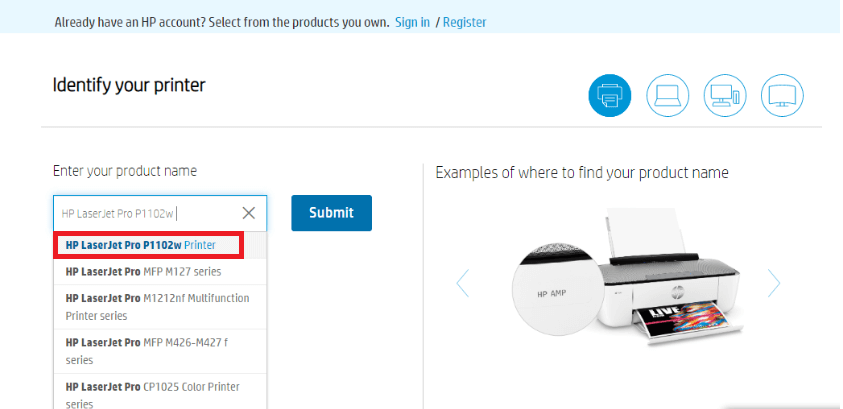
- På nästa Hämta drivrutiner för HP-skrivare sida, välj din specifika variant av operativsystemet klicka på 'Ladda ner' ikonen tillgänglig bredvid den nödvändiga drivrutinen för skrivarprogramvaran.
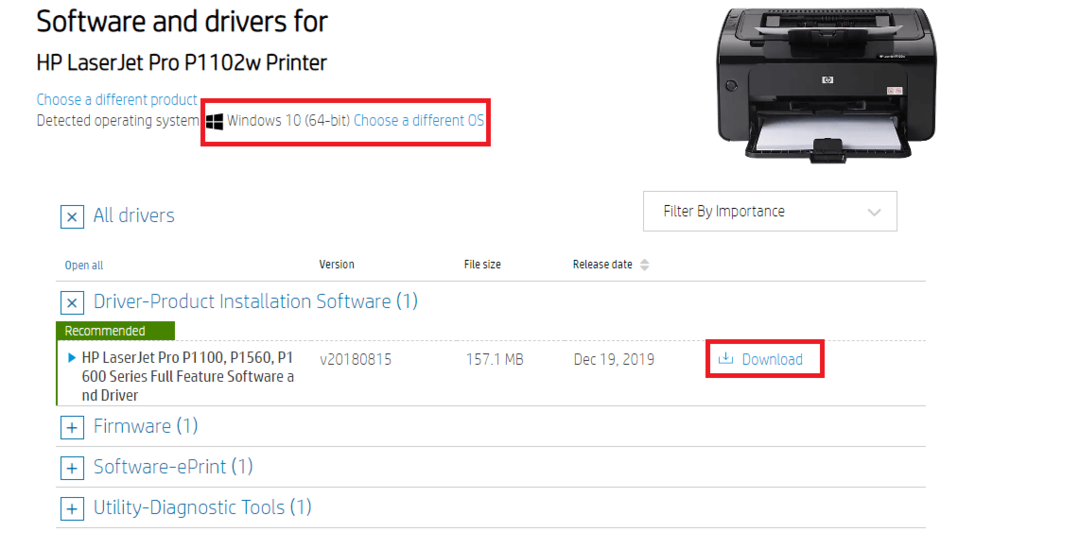
- Efter det, dubbelklicka på nedladdade drivrutinsinstallationsfilen och följ instruktionerna tillhandahålls av installationsguiden för att framgångsrikt installera skrivardrivrutinen på din PC.
- Till sist, starta om datorn.
Läs också: Åtgärda skrivare vid utskrift av tomma sidor i Windows 10
Sätt 2: Använd Enhetshanteraren för nedladdning av skrivardrivrutiner gratis
Du kan också använda dig av Verktyg för Windows Enhetshanteraren för att ladda ner och installera skrivardrivrutinen gratis. Här är stegen som kan hjälpa dig att göra detsamma.
- Skriv enhetshanteraren i sökrutan nära Start-knappen och klicka på det bästa matchningsresultatet för att starta verktyget.

- När Enhetshanteraren har öppnat, lokalisera och expandera 'Skrivare' eller "Utskriftsköer" kategori.

- Högerklicka på skrivarenheten och välj "Uppdatera drivrutin" alternativ.
- Nu får du två alternativ på skärmen. Välj den som säger, "Sök automatiskt efter uppdaterad drivrutinsprogramvara."
- Vänta tills Windows-operativsystemet hittar och installerar den senaste tillgängliga drivrutinen för din skrivarenhet.
- Efter lyckad installation startar du om datorn.
Läs mer: Åtgärda felet "Skrivaren svarar inte" på Windows PC
Sätt 3: Använd Bit Driver Updater för att ladda ner och uppdatera alla skrivardrivrutiner automatiskt
De manuella metoderna för att ladda ner, installera och uppdatera skrivardrivrutiner och programvara som delas ovan är ganska långa och kräver därför mycket tålamod och tid. Därför föreslår vi att du avstår från den tröttsamma manuella processen och använder det automatiska sättet att uppgradera alla dina saknade, felaktiga och inaktuella drivrutiner. Som diskuterats ovan, Bit Driver Updater är bland bästa drivrutinsuppdateringsverktygen tillgänglig på den nuvarande marknadsplatsen som man kan använda för en gratis nedladdning av skrivardrivrutiner för HP, Canon, Brother, Epson och flera andra. Här är de enkla stegen som du behöver följa för att ladda ner skrivardrivrutiner gratis via Bit Driver Updater.
- Klicka på länken nedan för att ladda ner och installera Bit Driver Updater gratis.

- Efter installationen, kör programmet och starta skanningsprocessen genom att klicka på "Skanna drivrutiner" alternativ.
- När du har fått skanningsresultatrapporten klickar du på 'Uppdatera nu' knappen tillgänglig bredvid drivrutinen för skrivarprogramvaran som du vill uppdatera.

Avslutande ord: Ladda ner skrivardrivrutiner gratis på Windows
Drivrutiner för skrivarprogramvara är viktiga datorprogram som hjälper till att upprätta kommunikation mellan operativsystemet och skrivarenheten. Så om du använder HP, Canon, Epson eller någon annan skrivare och förväntar dig att den ska köras i felfritt skick hela tiden, är det viktigt att du håller dess drivrutin uppdaterad. Vi hoppas att de snabba och enkla sätten som delas i guiden ovan hjälper dig installera nedladdningar av skrivardrivrutiner gratis på Windows 10, 8 och 7 PC.
Om du har några förslag eller frågor, kontakta oss gärna via kommentarsrutan nedan. Och glöm inte att prenumerera på vårt nyhetsbrev för att hålla dig uppdaterad med den nya tekniken och trenderna.